
Kur yra paieškos juosta „Windows 10“ kompiuteriuose ? Paprastai paieškos laukelis yra apatiniame kairiajame darbalaukio kampe. Jei nematote paieškos juostos, trūksta paieškos juostos .
Bet nesijaudinkite! Kartais taip yra tik todėl, kad paieškos juosta paslėpta užduočių juostoje. Padėsime išspręsti jūsų painiavą ir išspręsti paieškos juostos problemą.
Kaip „Windows 10“ užduočių juostoje rodyti paieškos laukelį
Štai keletas patarimų, kuriuos galite išbandyti. Jūs neturėtumėte jų visų išbandyti; tiesiog eikite žemyn sąraše, kol vėl rasite paieškos laukelį.
- Premijos patarimas
- Dešiniuoju pelės mygtuku spustelėkite tuščią užduočių juostos sritį.
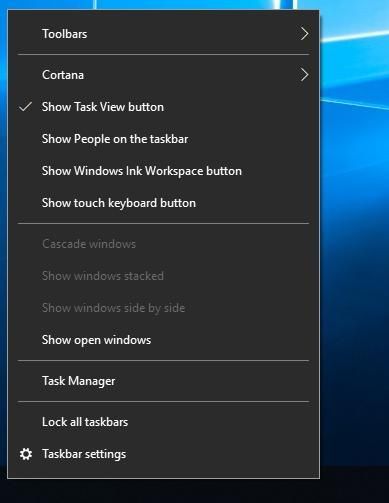
- Spustelėkite Cortana > Rodyti Paieška dėžė . Įsitikinkite Rodyti paieškos laukelį yra patikrinta .
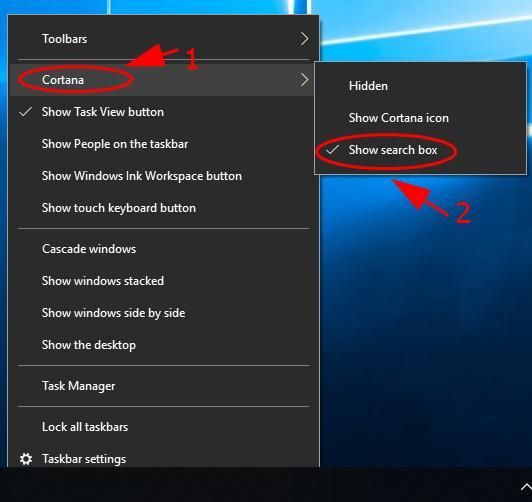
- Tada pažiūrėkite, ar užduočių juostoje rodoma paieškos juosta.
- Dešiniuoju pelės mygtuku spustelėkite tuščią užduočių juostos sritį, tada spustelėkite Užduočių juosta nustatymus .
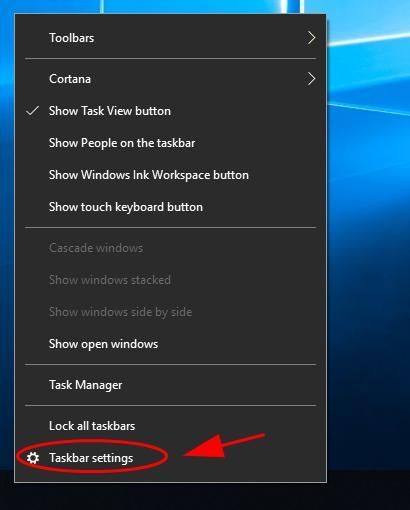
- Naujoje srityje įsitikinkite Naudokite mažus užduočių juostos mygtukus yra Išjungta .
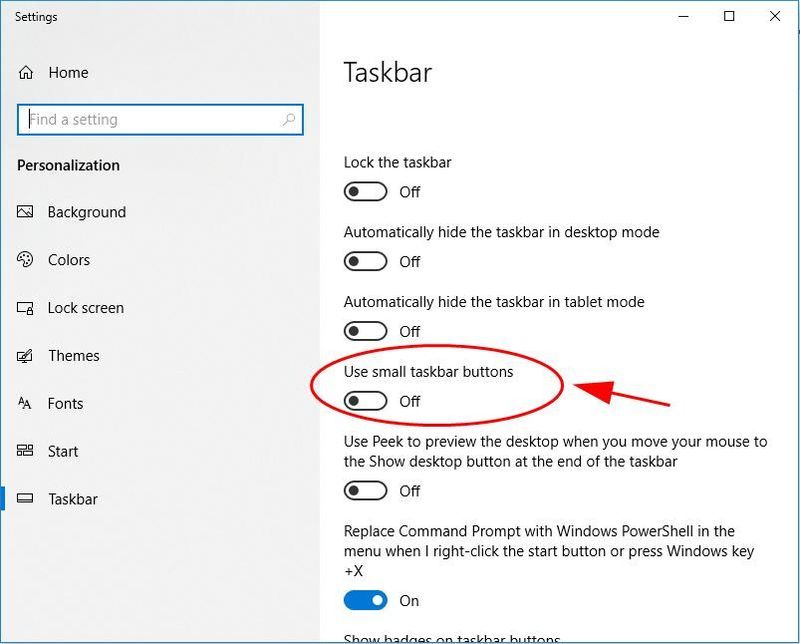
- Uždarykite sritį ir pažiūrėkite, ar pasirodo paieškos laukelis.
- Spustelėkite Veiksmo centras piktogramą apatiniame dešiniajame darbalaukio kampe.
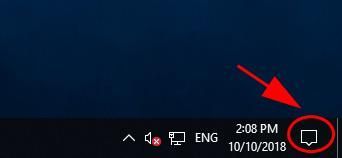
- Tada įsitikinkite Planšetinio kompiuterio režimas yra pilka.
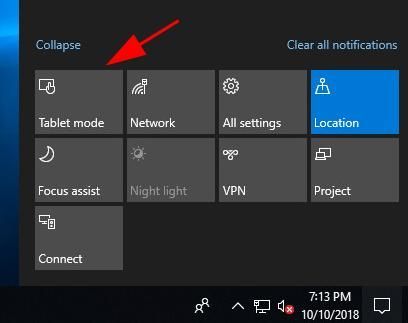
- Paspauskite „Windows“ logotipo klavišas ir aš tuo pačiu metu atidaryti Nustatymai programėlė.
- Spustelėkite Personalizavimas .
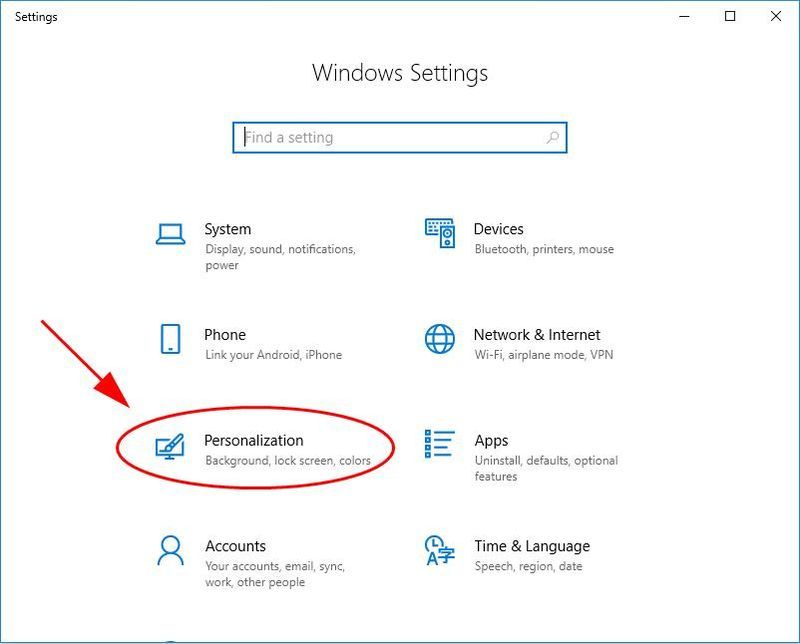
- Spustelėkite Užduočių juosta kairėje, tada perjunkite mygtuką, kad išjungtumėte Automatiškai slėpti užduočių juostą planšetinio kompiuterio režimu .
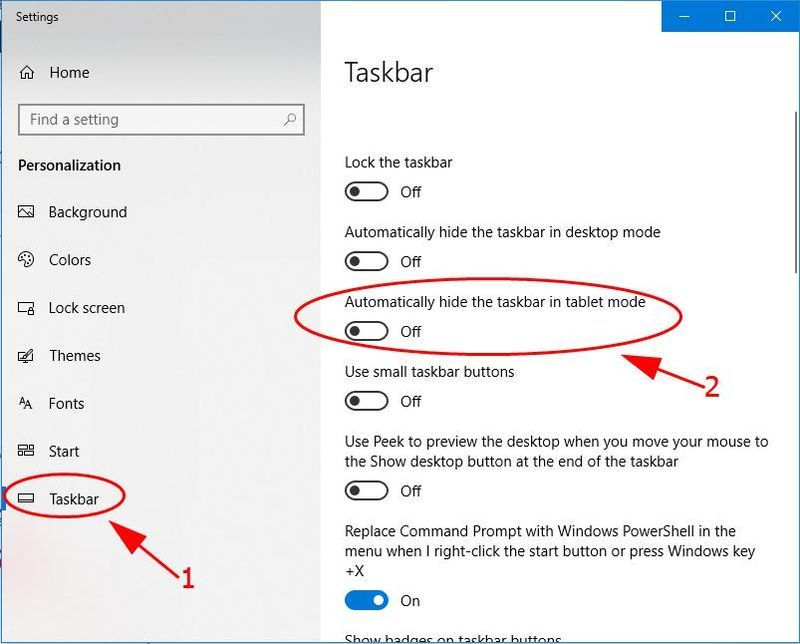
- Tada užduočių juosta, įtrauktas paieškos laukelis, bus rodomas darbalaukyje net planšetinio kompiuterio režimu.
- Paspauskite „Windows“ logotipo klavišas ir aš tuo pačiu metu atidaryti Nustatymai programėlė.
- Spustelėkite Personalizavimas .
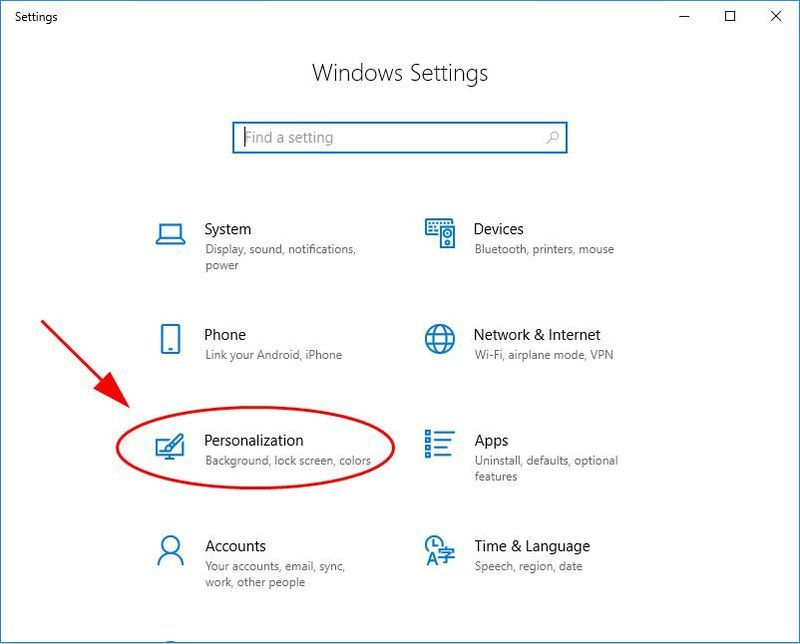
- Spustelėkite Užduočių juosta kairėje.
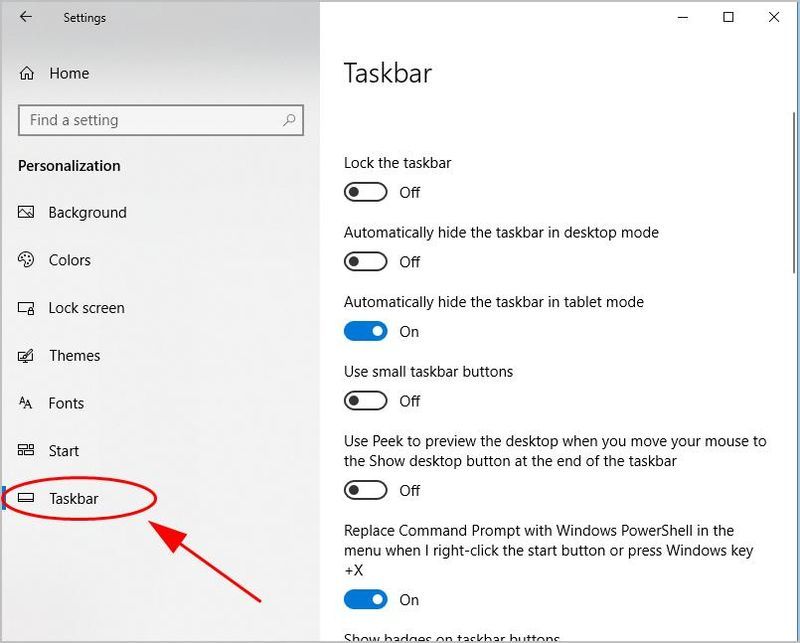
- Slinkite žemyn iki Keli ekranai skyrių ir perjunkite mygtuką, kad įjungtumėte Rodyti užduočių juostą visuose ekranuose .
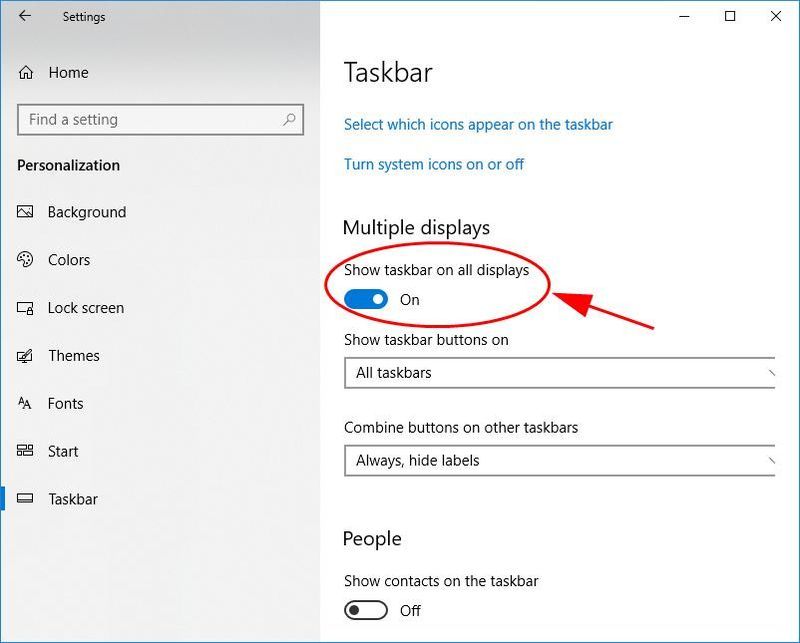
- Paspauskite „Windows“ logotipo klavišas ir aš tuo pačiu metu atidaryti Nustatymai programėlė.
- Spustelėkite Sąskaitos .
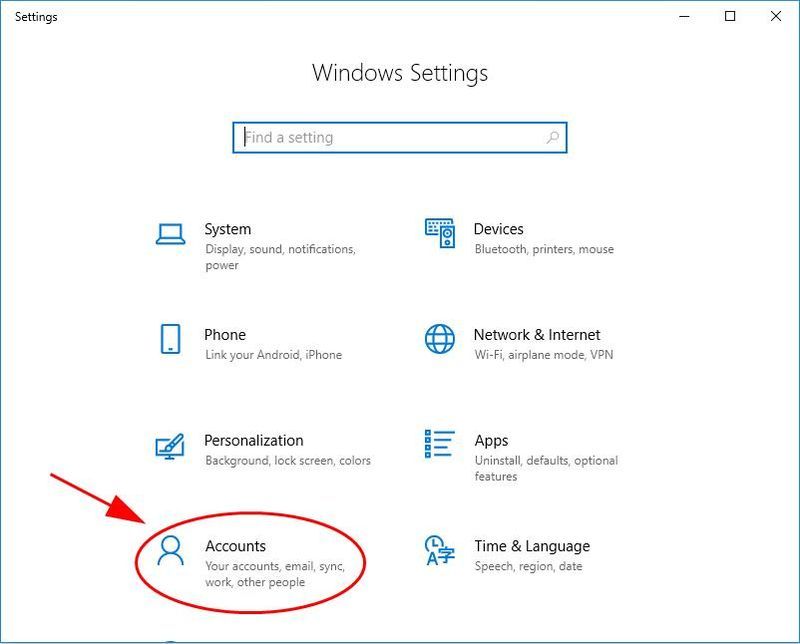
- Spustelėkite Kiti žmonės kairėje, tada spustelėkite Pridėkite ką nors kitą prie šio kompiuterio .
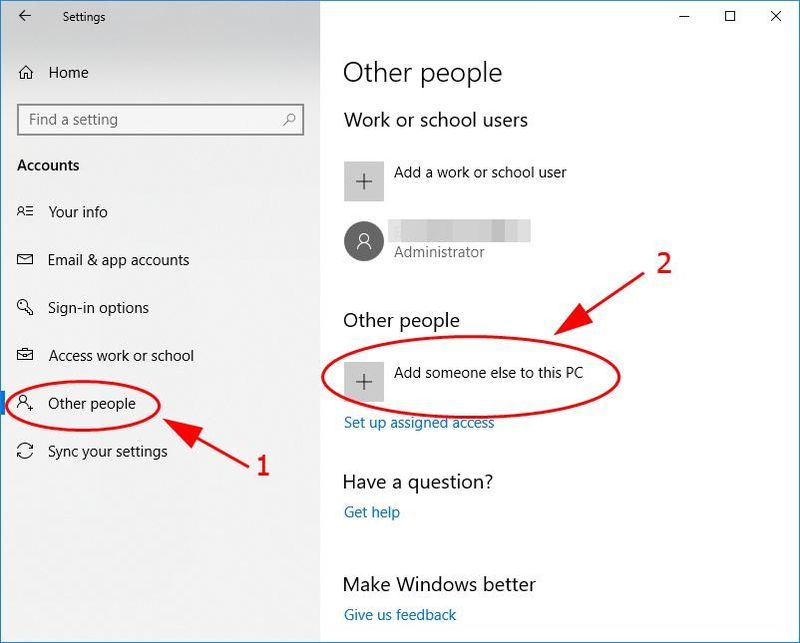
- Atsidarys kita sritis ir padės jums pridėti kitą vartotojo abonementą. Įveskite el. pašto adresą arba telefoną ir spustelėkite Kitas .
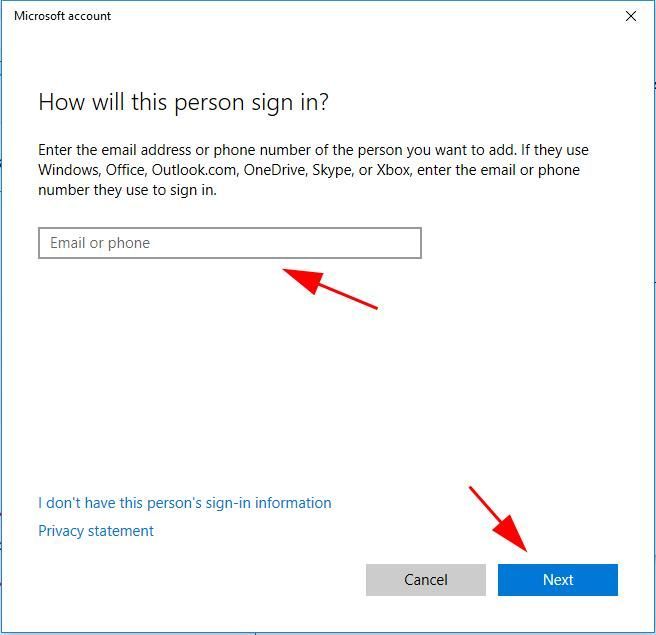
- Vykdykite ekrane pateikiamas instrukcijas, kad užbaigtumėte procesą.
- Iš naujo paleiskite kompiuterį ir prisijunkite prie „Windows“ sistemos naudodami naujai sukurtą paskyrą.
- parsisiųsti ir įdiekite Driver Easy.
- Paleiskite Driver Easy ir spustelėkite Skenuoti dabar . Tada „Driver Easy“ nuskaitys jūsų kompiuterį ir aptiks visas problemines tvarkykles.
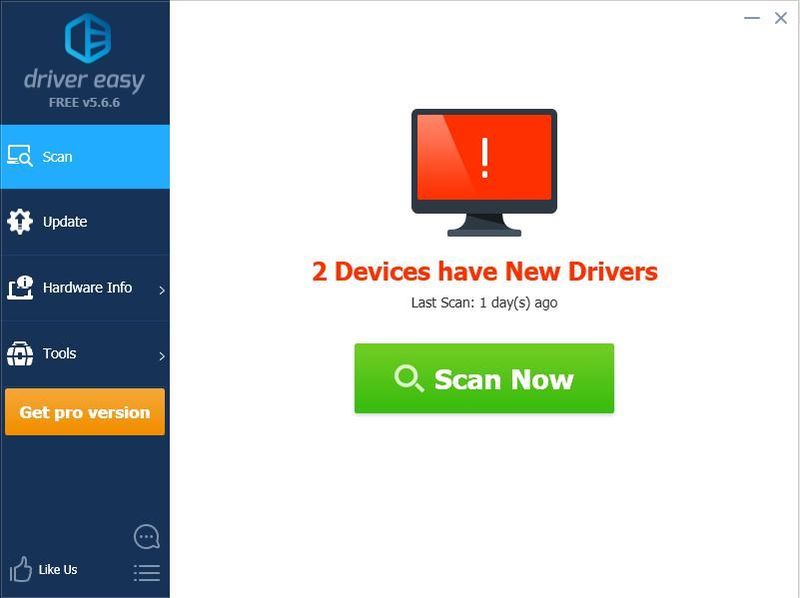
- Spustelėkite Atnaujinti mygtuką šalia pažymėto įrenginio, kad automatiškai atsisiųstumėte tvarkyklę (tai galite padaryti naudodami Laisvas versija), tada įdiekite ją savo kompiuteryje.
Arba spustelėkite Atnaujinti viską automatiškai atsisiųsti ir įdiegti visas trūkstamas arba pasenusias tvarkykles (tam reikia Pro versija – spustelėję būsite paraginti atnaujinti Atnaujinti viską ).
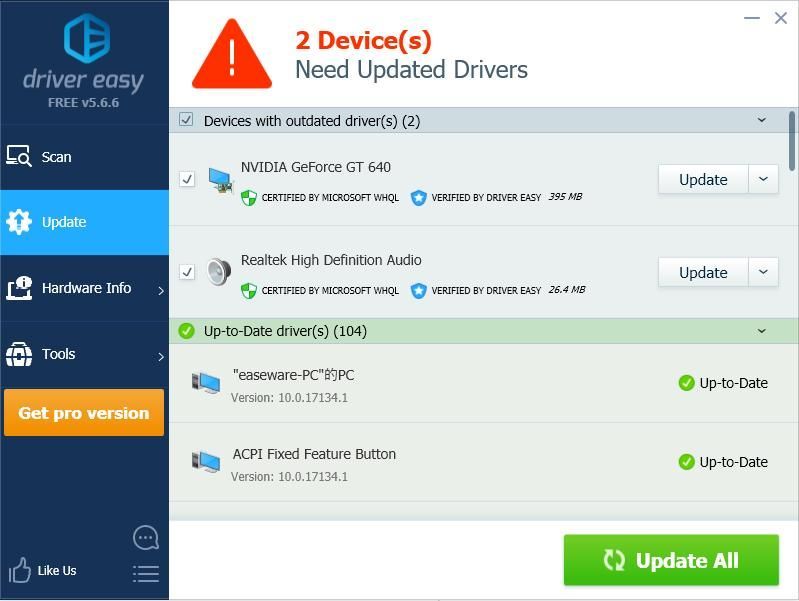
- Iš naujo paleiskite kompiuterį, kad įsigaliotų.
- Windows 10
1 būdas: „Cortana“ nustatymuose būtinai įgalinkite paieškos laukelį
Gali būti, kad paieškos juosta buvo išjungta arba paslėpta užduočių juostoje, todėl turėtumėte patikrinti paieškos juostos nustatymus, kad ją įjungtumėte.
Pirmiausia paspauskite „Windows“ logotipo klavišas ir S tuo pačiu metu, kad būtų parodytas paieškos laukelis ir pamatytumėte, ar jis rodomas. Jei ne, pabandykite atlikti šiuos veiksmus.
2 būdas: būtinai išjunkite mažus užduočių juostos mygtukus
Viena iš įprastų priežasčių, kodėl trūksta paieškos juostos, yra ta, kad įjungta mažų užduočių juostos mygtukų funkcija. Turėtumėte įsitikinti, kad ši funkcija išjungta. Štai ką reikia padaryti:
Vis dar neveikia? nesijaudinkite. Yra ką dar išbandyti.
3 būdas: išjunkite planšetinio kompiuterio režimą
Kompiuteryje naudojant planšetinio kompiuterio režimą, paieškos laukelis trūks, jei naudosite numatytuosius nustatymus. Taigi įsitikinkite, kad planšetinio kompiuterio režimas neįjungtas.
Jei norite, kad paieškos laukelis būtų rodomas naudojant planšetinio kompiuterio režimą, turėtumėte išjungti funkciją, kad paslėptumėte užduočių juostą planšetinio kompiuterio režimu.
4 būdas: įsitikinkite, kad užduočių juosta rodoma visuose ekranuose
Užduočių juosta ir paieškos laukelis išnyks keliuose ekranuose. Taigi, jei naudojate daugiau nei vieną ekraną, turėtumėte patikrinti šiuos nustatymus, kad nepaslėptumėte paieškos juostos.
Iš naujo paleiskite kompiuterį ir pažiūrėkite, ar užduočių juosta ir paieškos laukelis rodomi visuose ekranuose.
Vis dar nesiseka? Gerai, reikia išbandyti dar vieną dalyką.
5 būdas: sukurkite kitą vartotojo paskyrą
Jei visi anksčiau pateikti sprendimai nepadeda išspręsti paieškos laukelio problemos, galite pabandyti kompiuteryje sukurti naują vartotojo paskyrą, kuri greičiausiai ją išspręs.
Patikrinkite, ar paieškos juosta rodoma darbalaukyje.
Premijos tipas
Dėl trūkstamos arba pasenusios įrenginio tvarkyklės jūsų kompiuteryje gali kilti įvairių problemų (pvz., šiuo atveju trūksta paieškos laukelio dėl grafikos plokštės tvarkyklės problemos), todėl įrenginių tvarkyklių atnaujinimas turėtų būti visada reikalinga parinktis, kad jūsų kompiuteris nebūtų toliau veikiamas. problemų.
Tvarkykles galite atnaujinti rankiniu būdu arba automatiškai. Rankinis procesas užima daug laiko, yra techninis ir rizikingas, todėl čia jo neaprašysime. Taip pat nerekomenduojame, nebent turite puikių kompiuterių žinių.
Kita vertus, automatiškai atnaujinti tvarkykles yra labai paprasta. Tiesiog įdiekite ir paleiskite Vairuotojas lengvas , automatiškai suras visus jūsų kompiuterio įrenginius, kuriems reikia naujų tvarkyklių, ir įdiegs juos už jus. Štai kaip juo naudotis.
Tai štai – penki patarimai, kaip susitvarkyti paieškos juosta problema. Tikimės, kad šis įrašas padės išspręsti jūsų problemą kur yra paieškos juosta sistemoje „Windows 10“. .
Nedvejodami palikite savo komentarus ir užduokite klausimų.
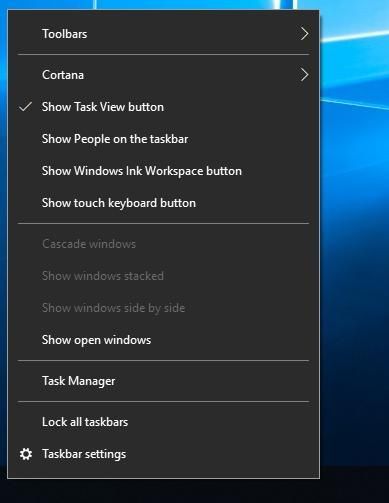
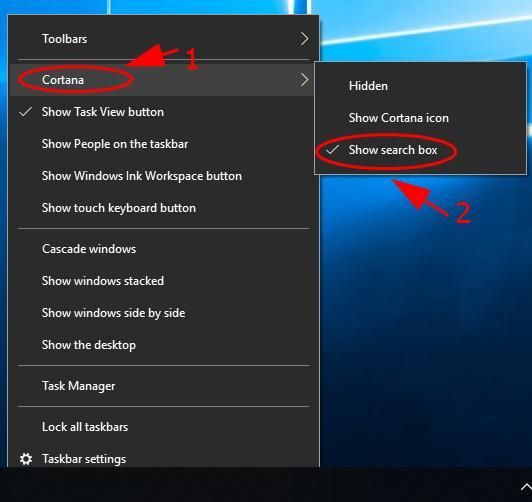
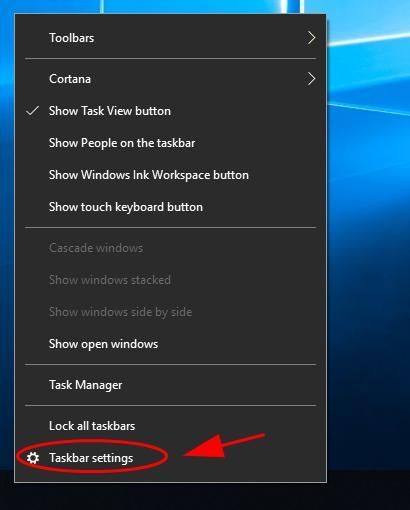
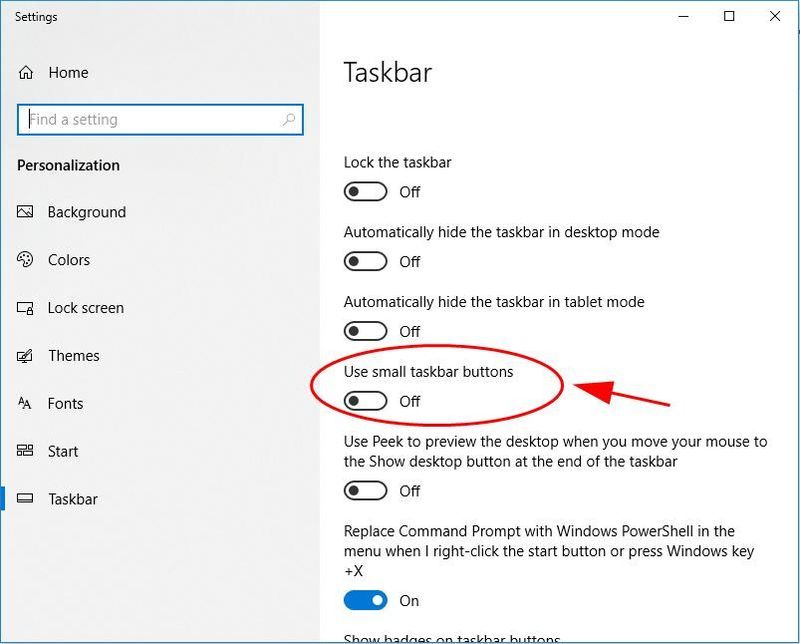
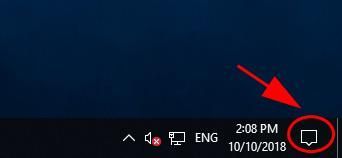
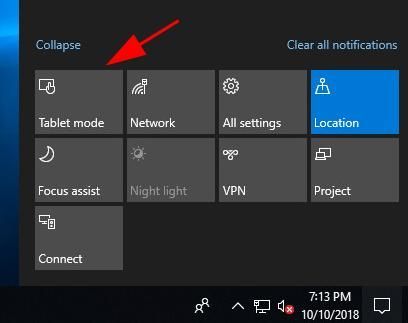
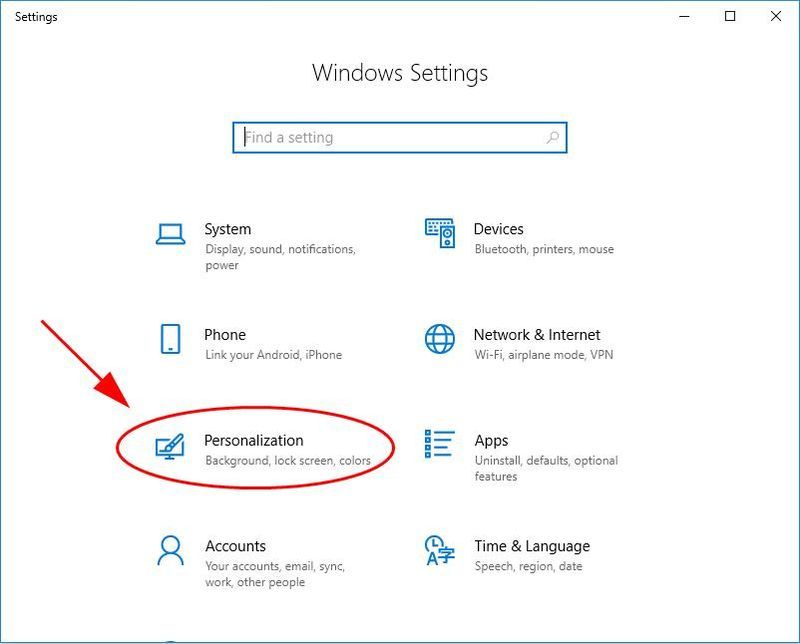
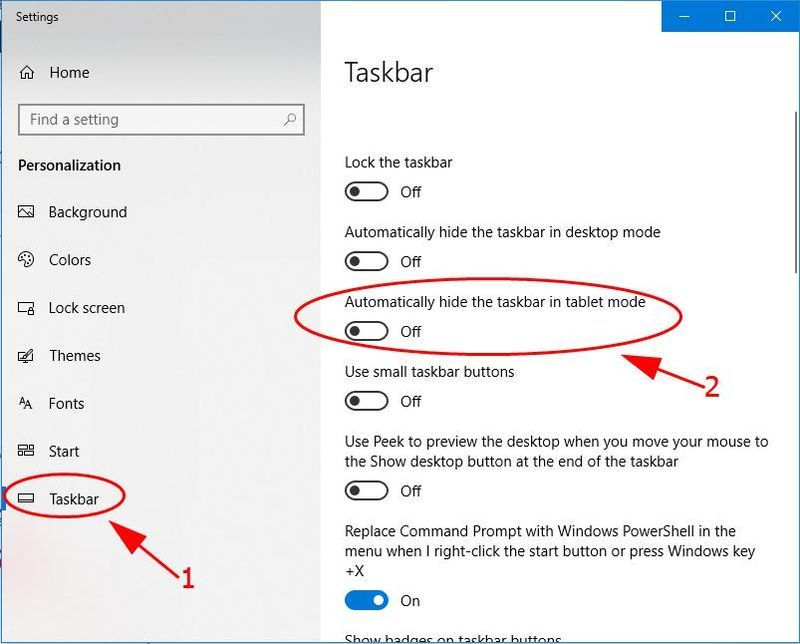
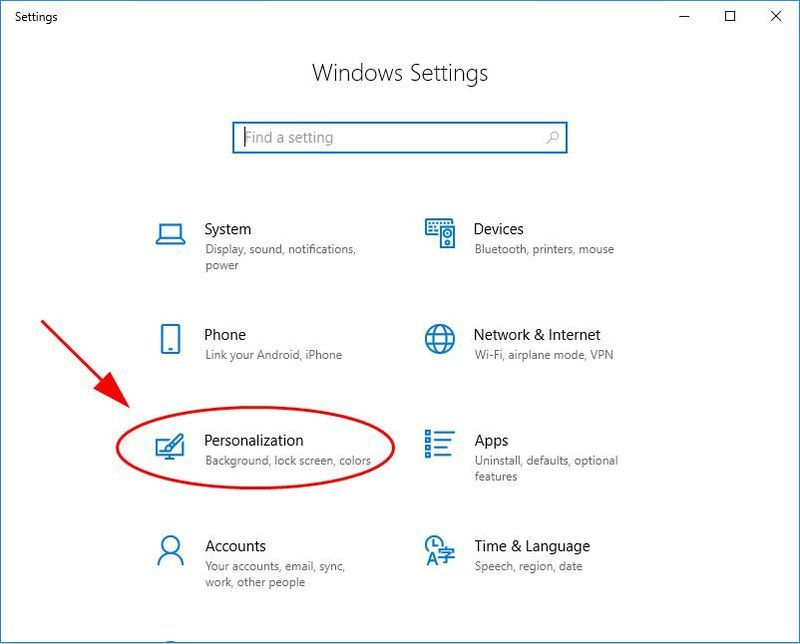
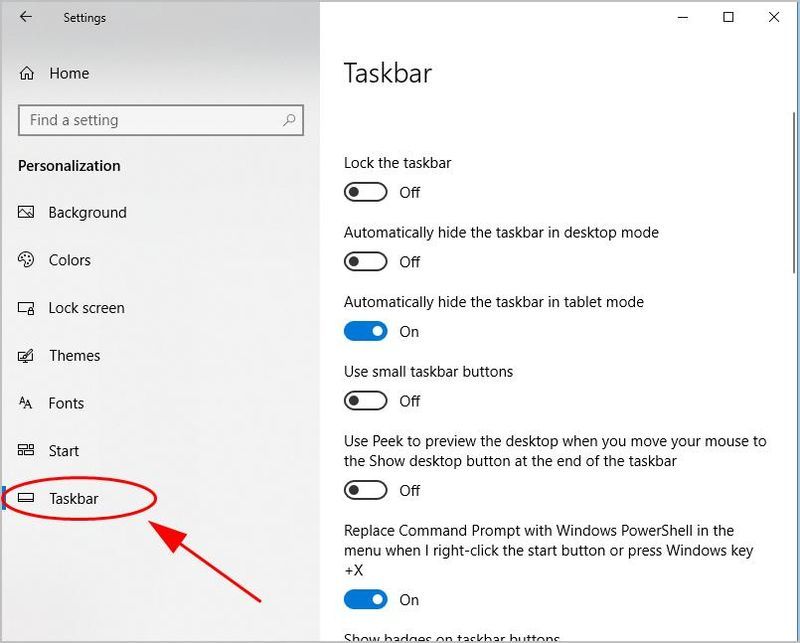
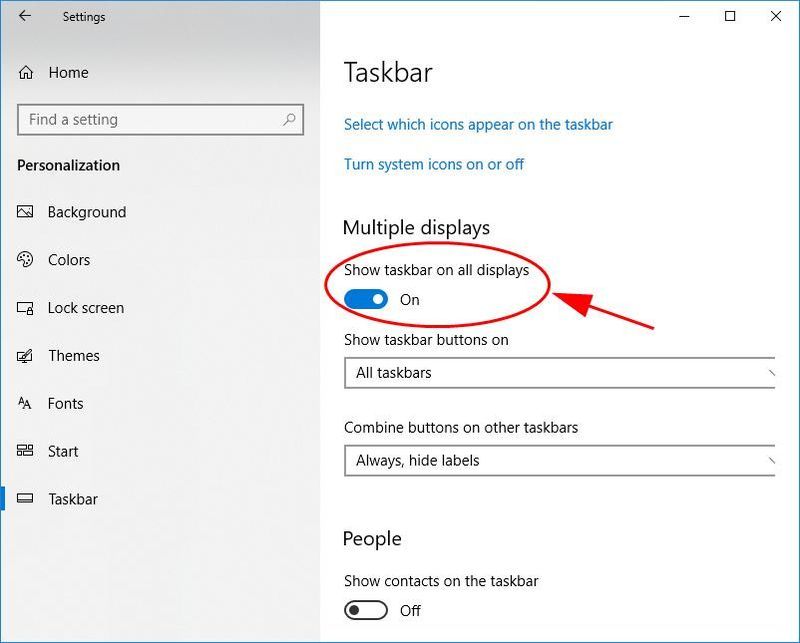
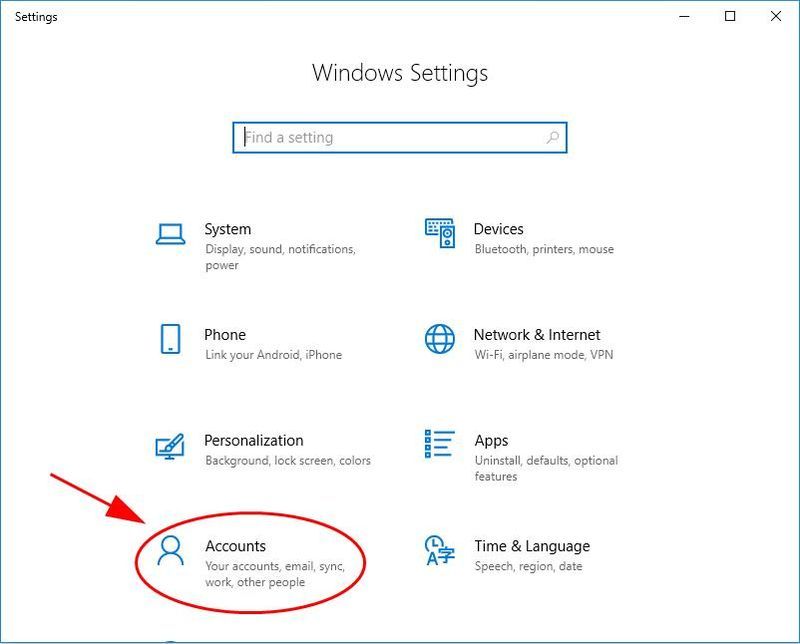
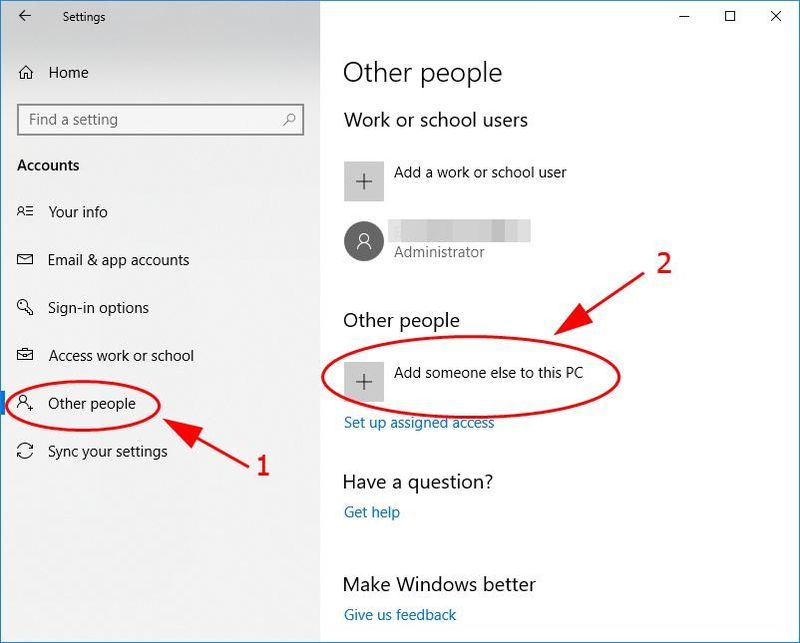
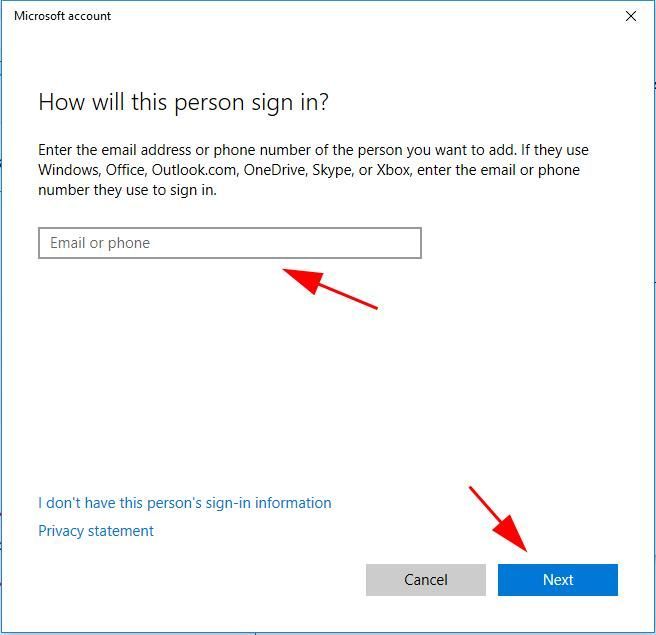
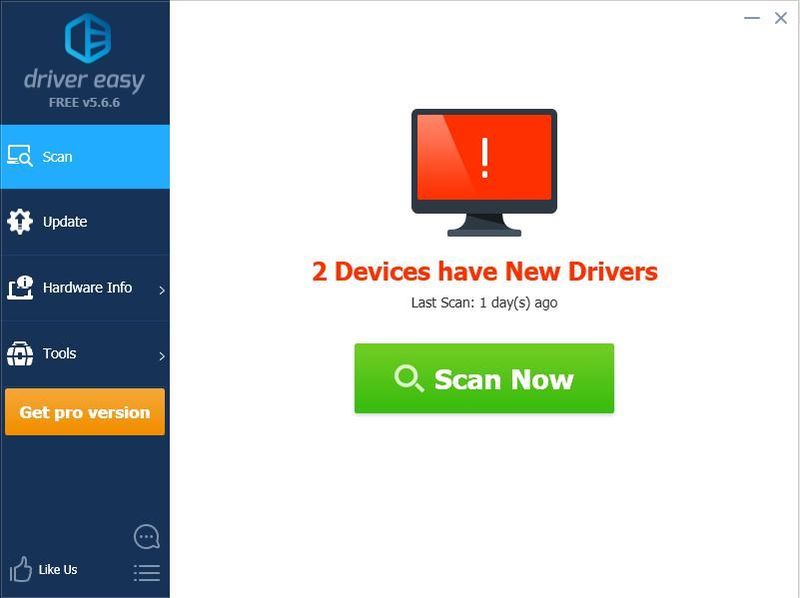
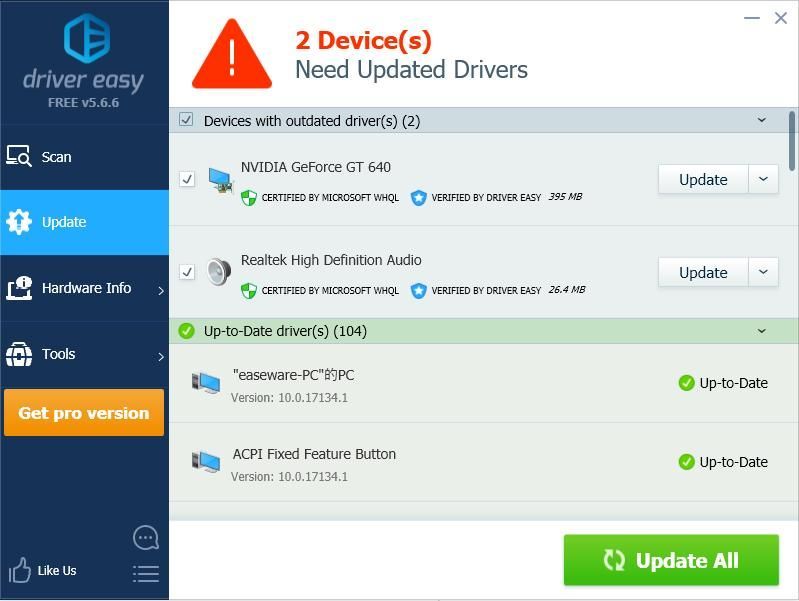
![[IŠSPRĘSTA] „Knockout City“ negali prisijungti prie EA serverių](https://letmeknow.ch/img/knowledge/31/knockout-city-unable-connect-ea-servers.jpg)




![[IŠSPRĘSTA] „Steam“ kyla problemų prisijungiant prie „Steam“ serverių](https://letmeknow.ch/img/knowledge/43/steam-is-having-trouble-connecting-steam-servers.jpg)
![Kaip sekti mobiliojo telefono numerį [laisvai ir teisėtai]](https://letmeknow.ch/img/knowledge-base/03/how-track-cell-phone-number-freely.jpg)